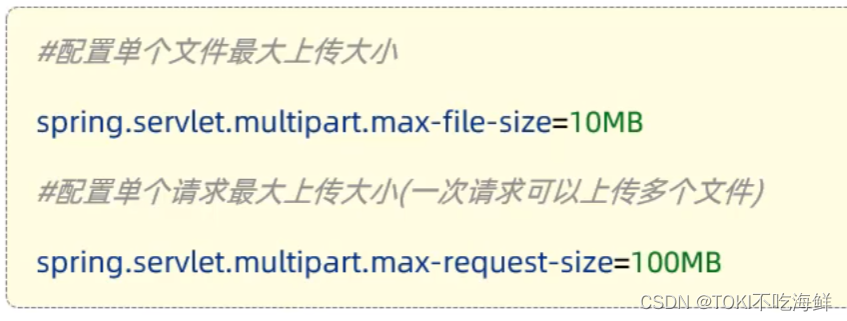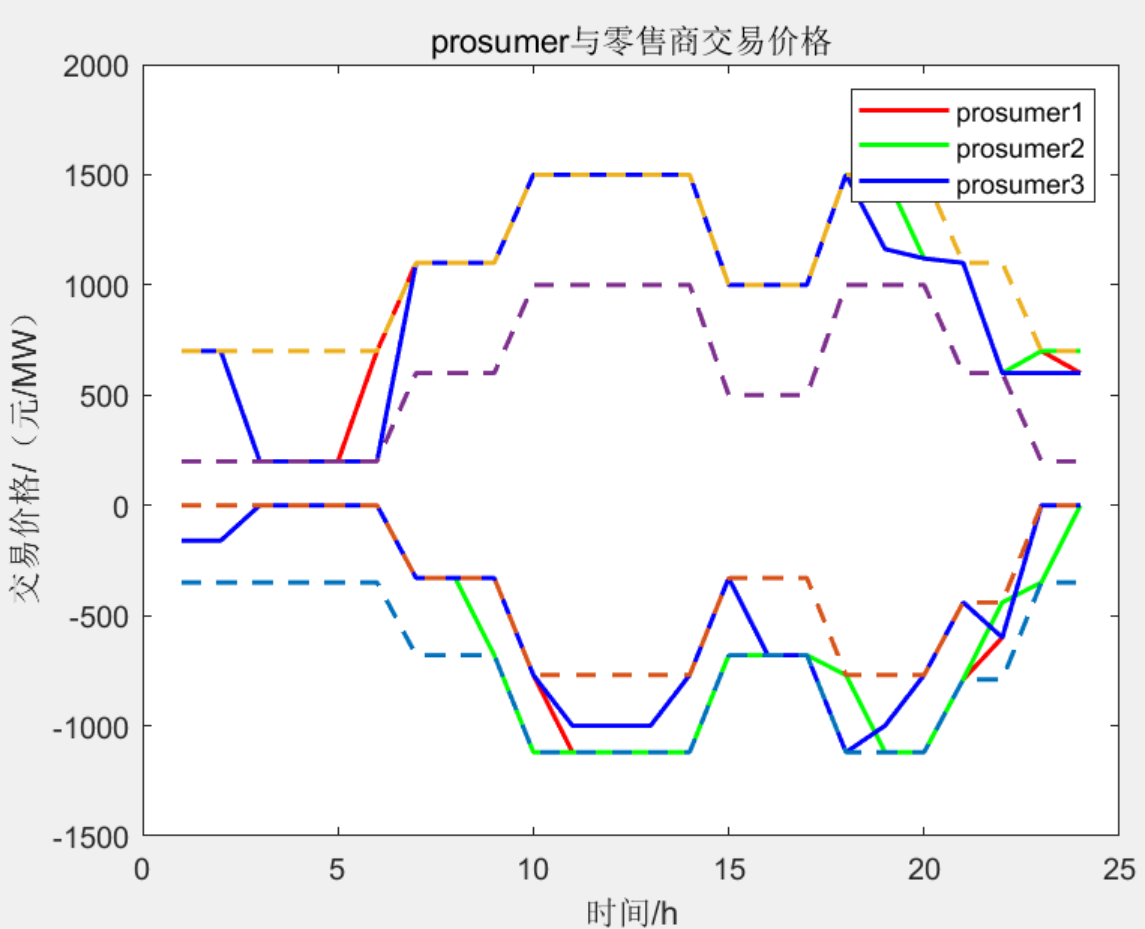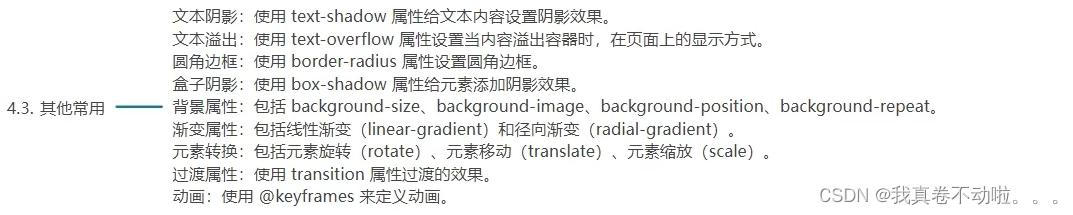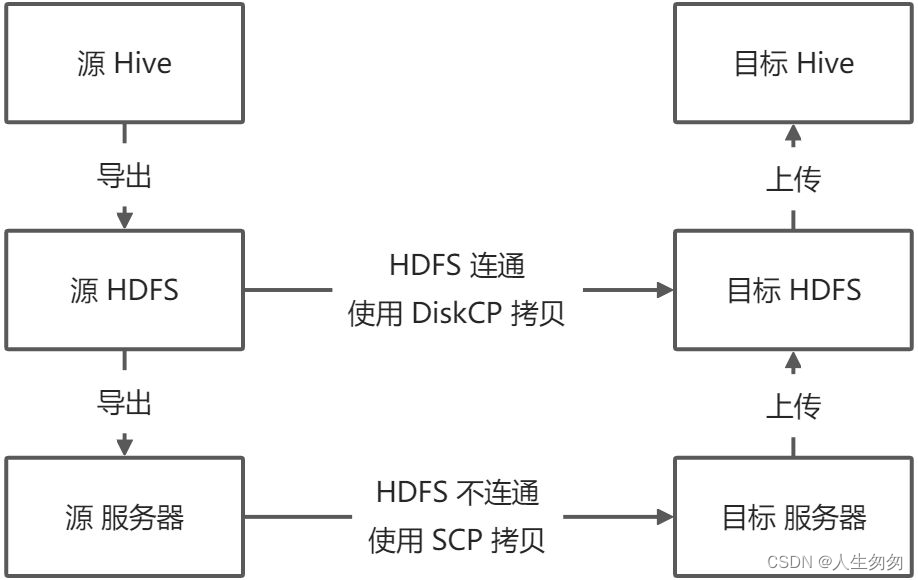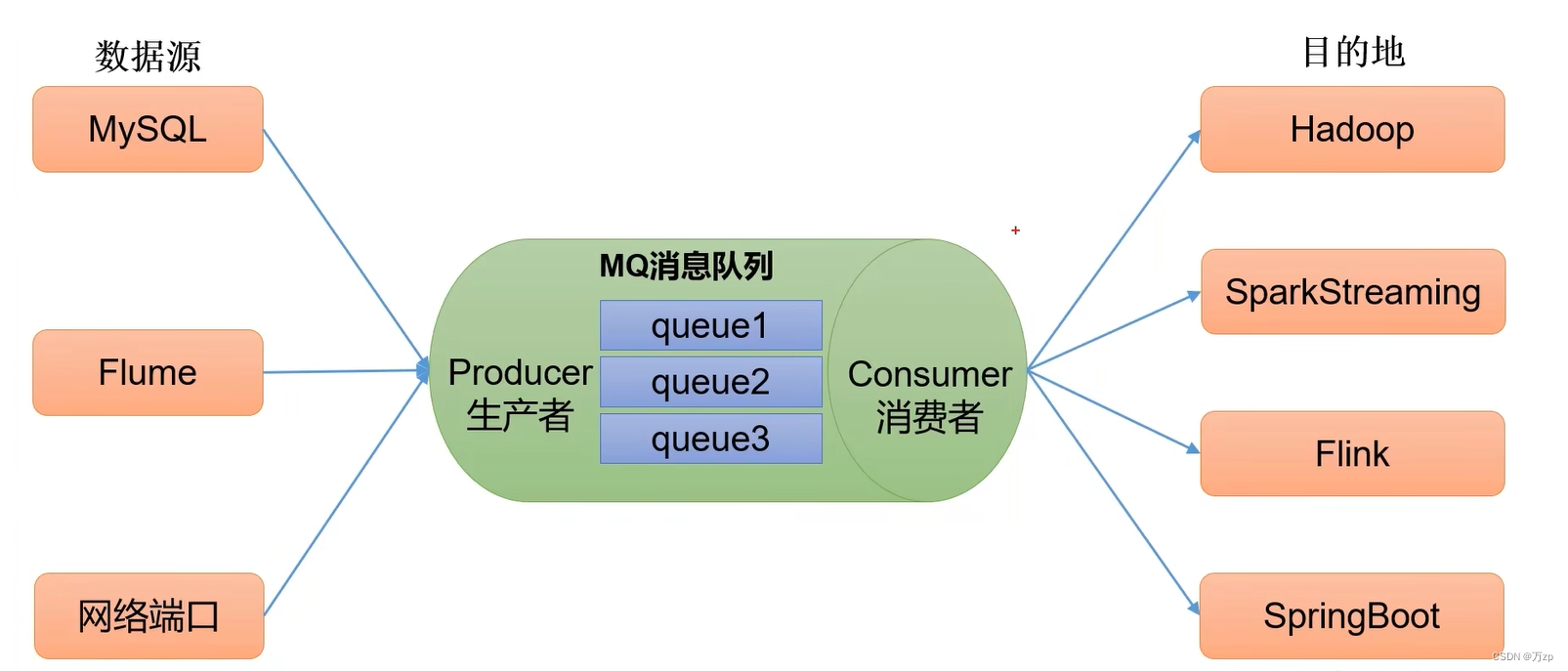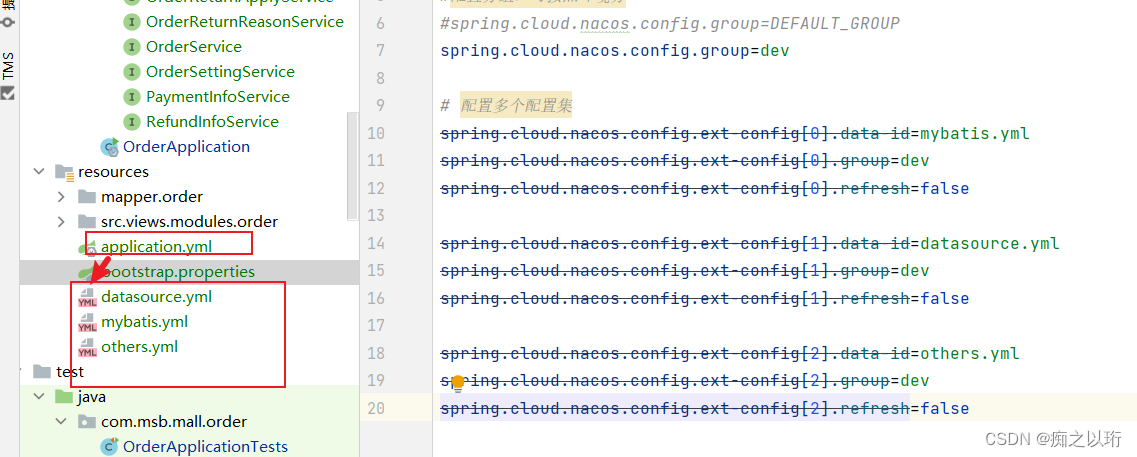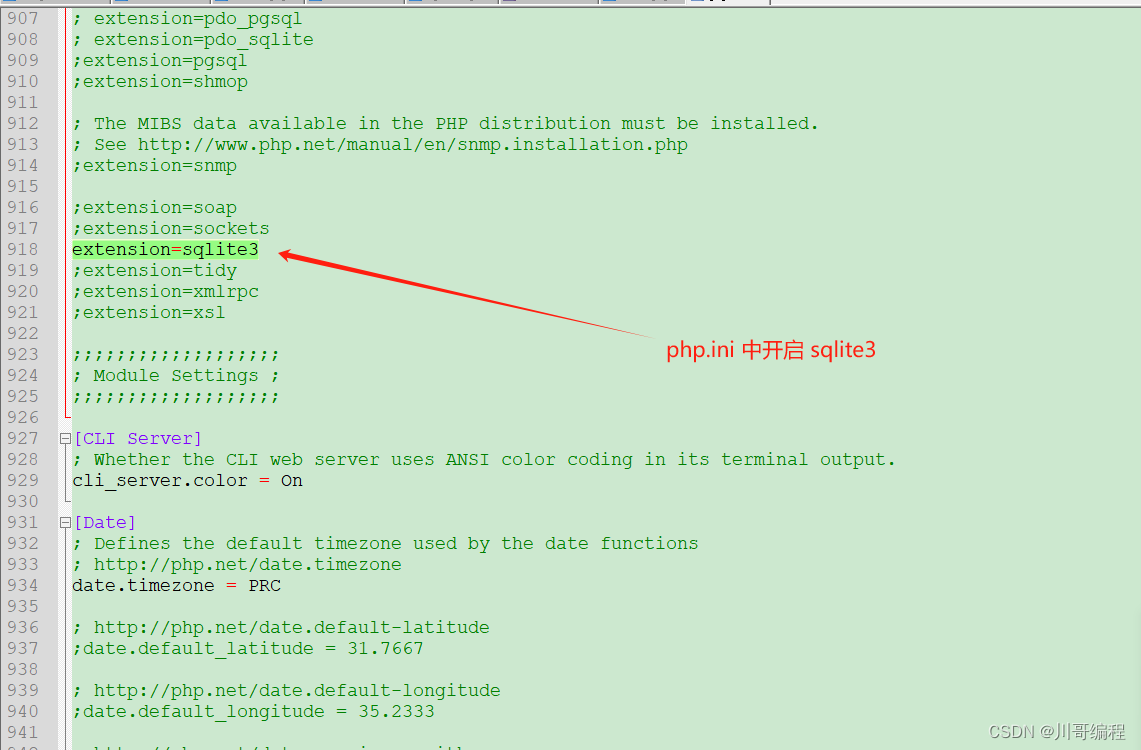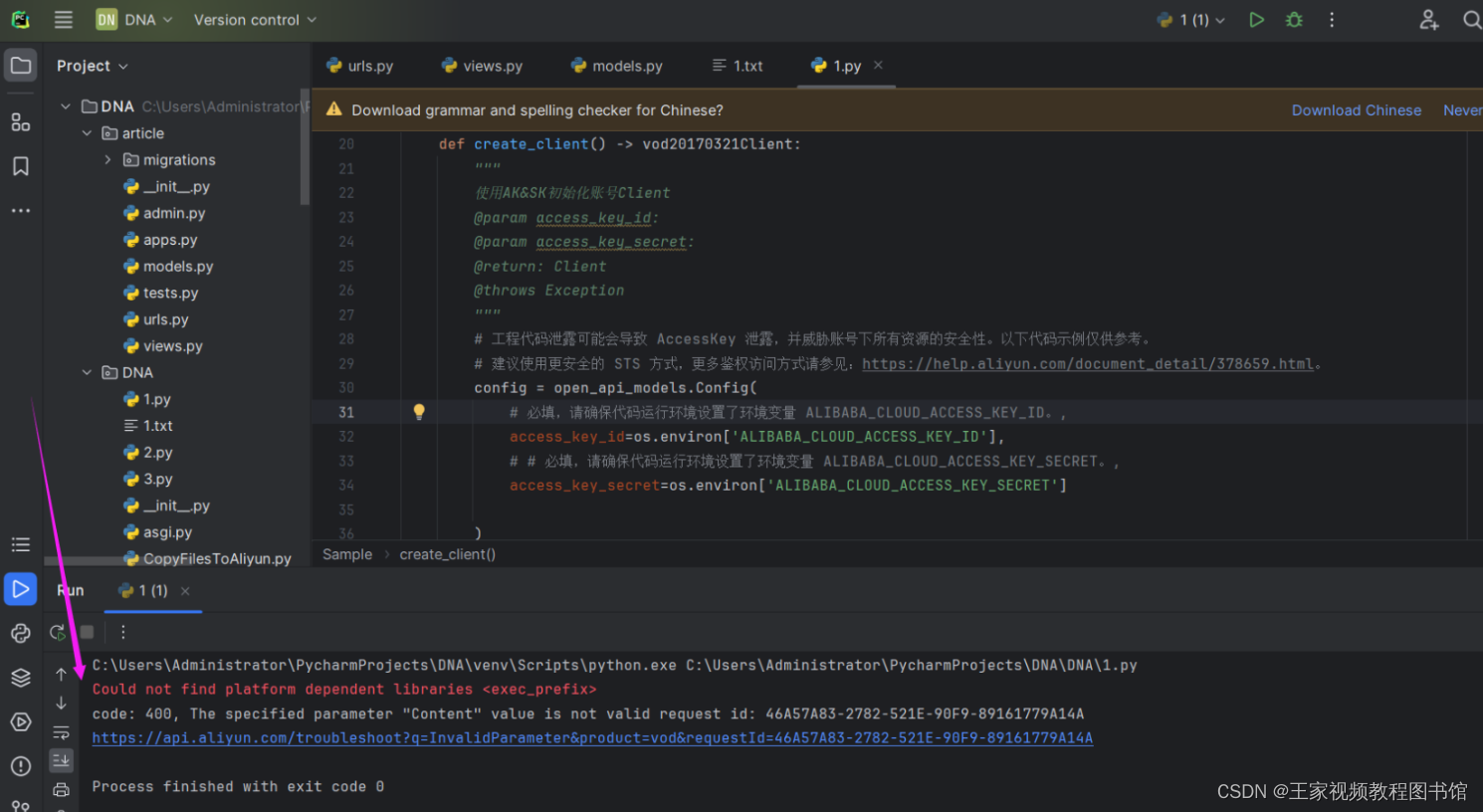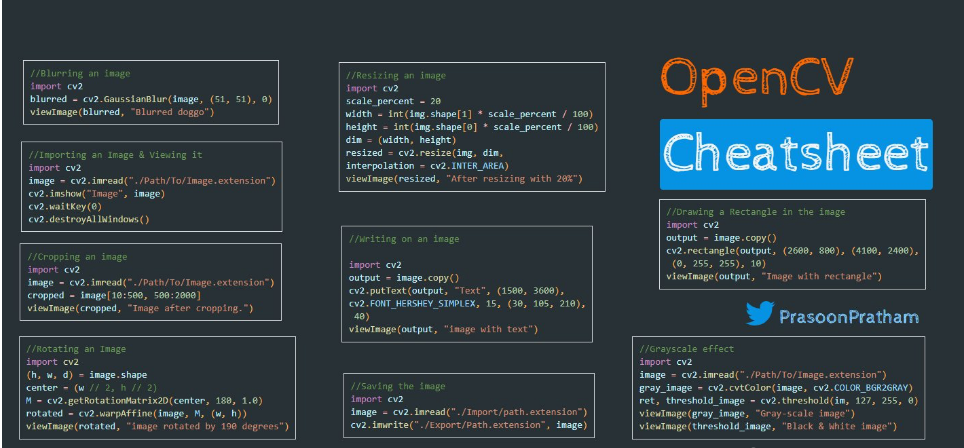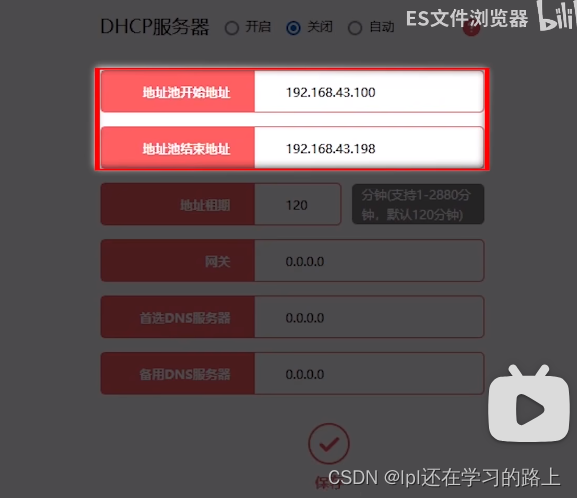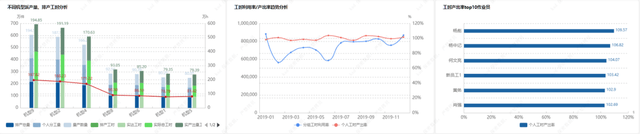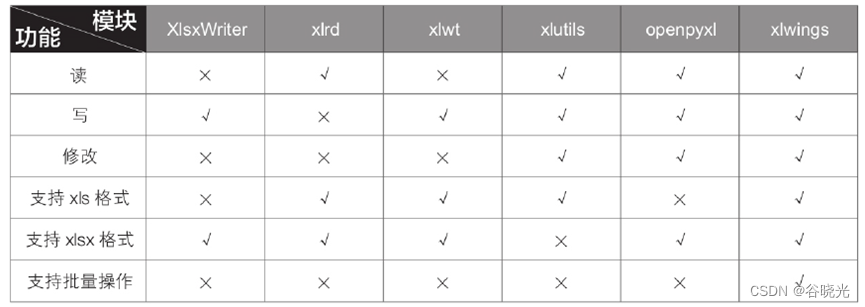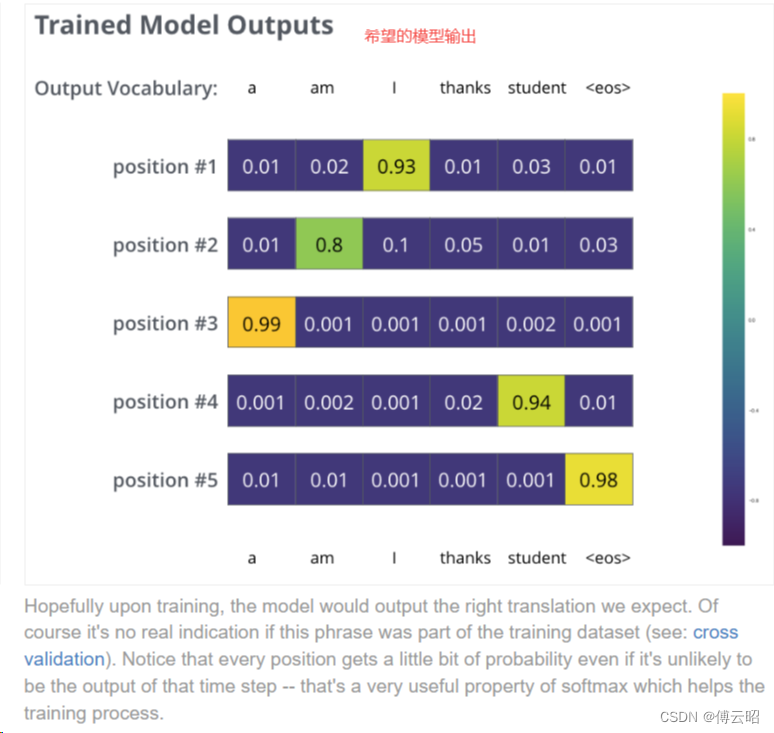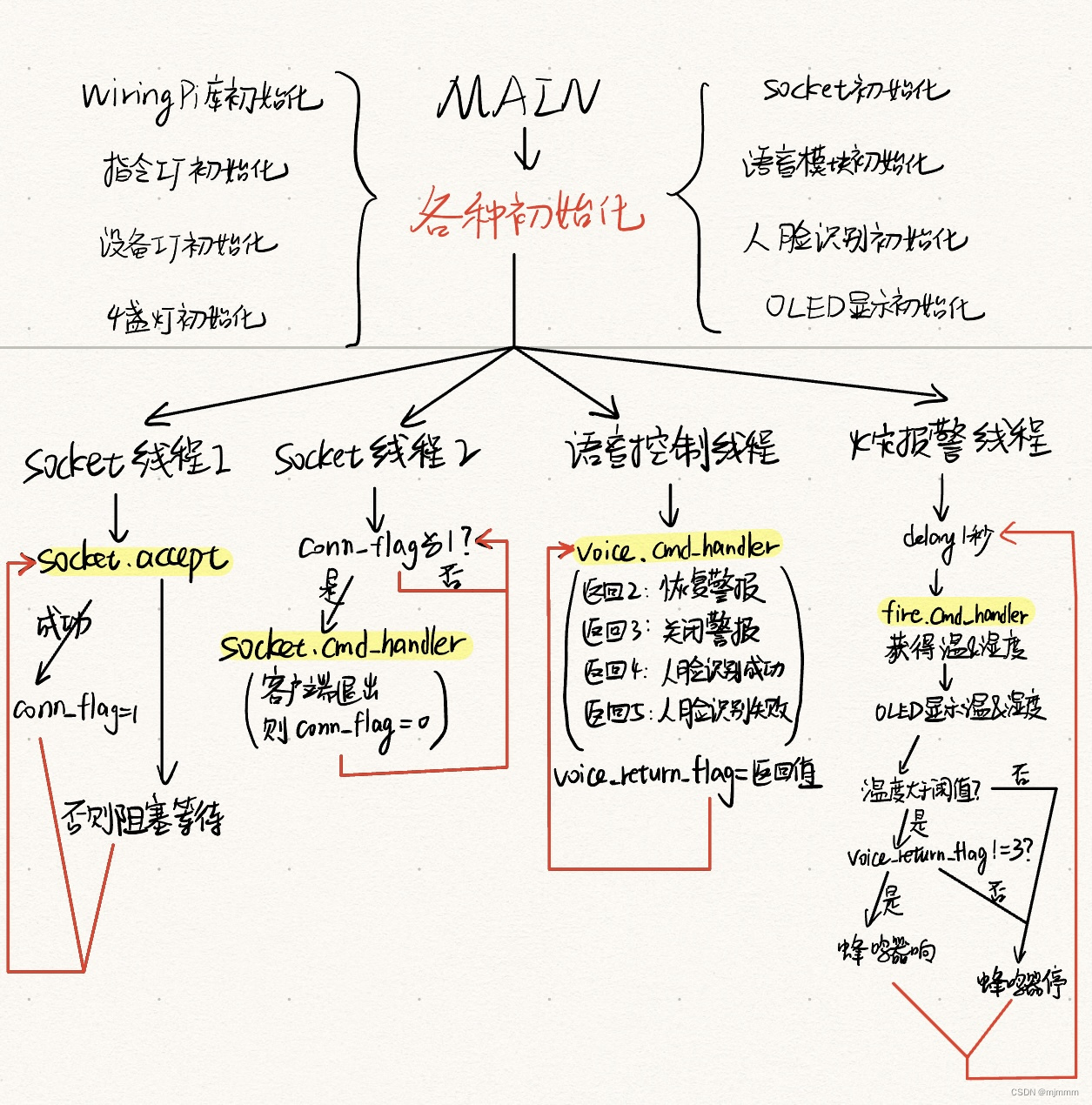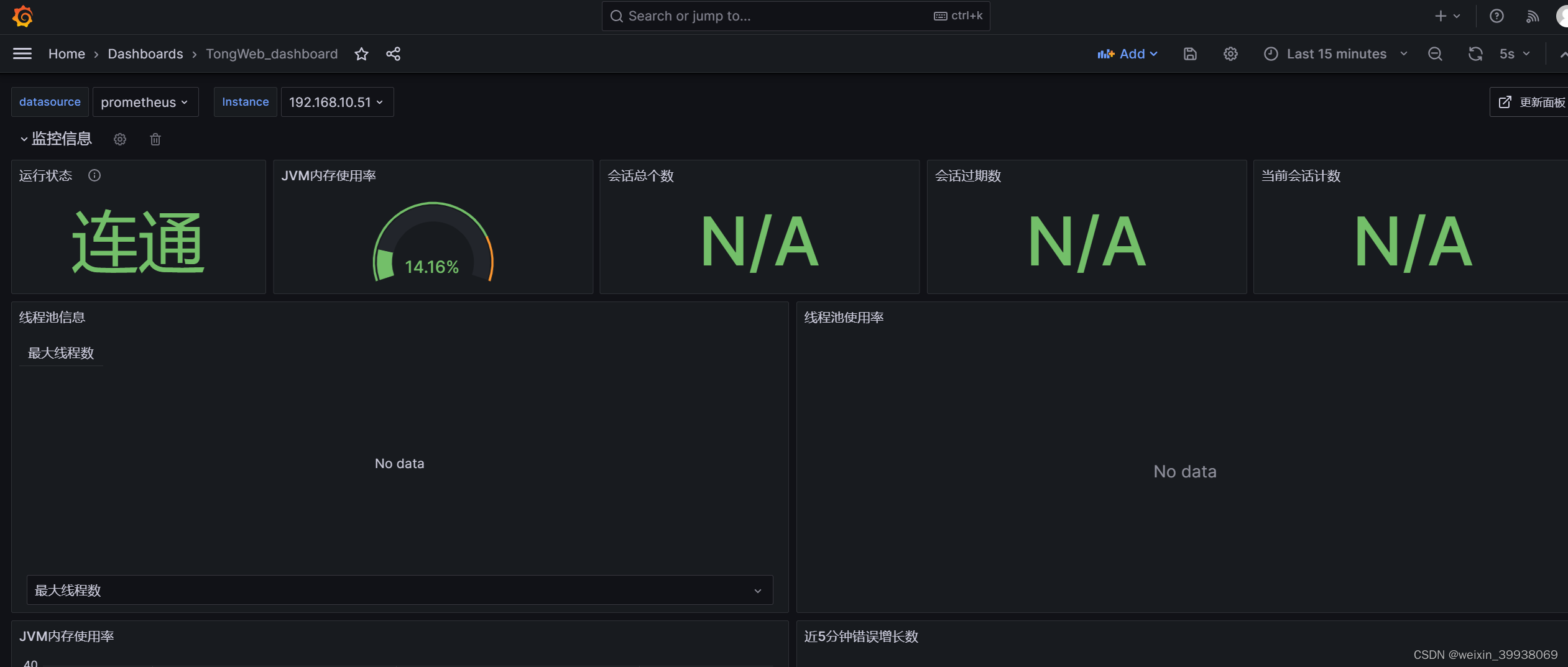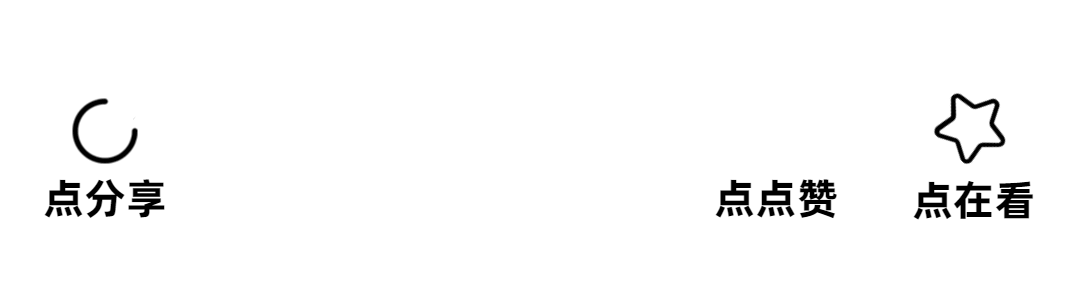jmeter是进行压力测试时候的关键的工具,对开发人员来说是重要的工具之一
一.安装
说明:因为jmeter是使用jave编写,并且从官网下载下来的是二进制source,需要java的运行环境即jdk
①去官网下载jdk的包https://www.oracle.com/java/technologies/downloads,之后再选好需要的jdk版本(jdk8/jdk17/jdk21),以及本地的环境(windows/Linux/macOS)和位数号(32位/64位)
②在本地找个地方存放下载好的jdk包(不要存储在中文路径下)例如我这边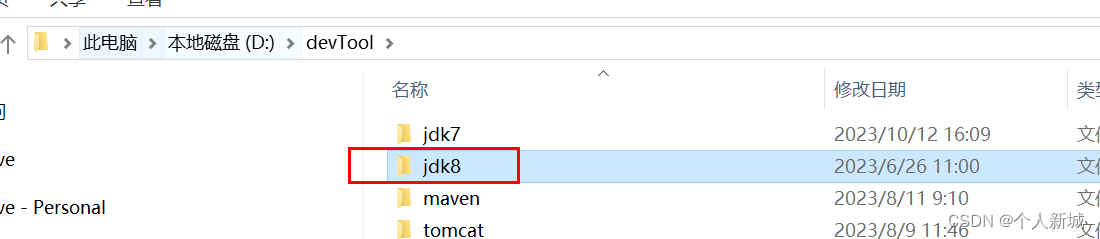
之后再在配置环境中配置顺序就是我下面标注的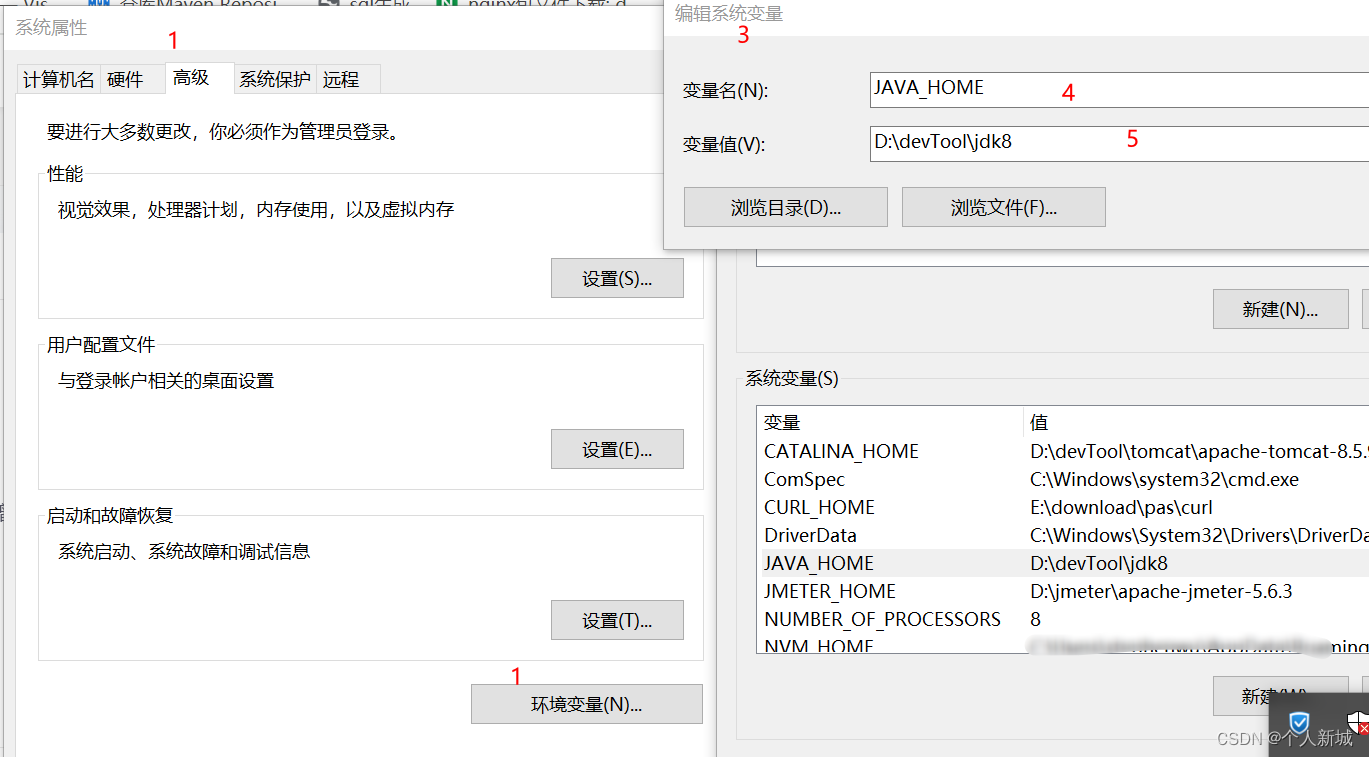
这里的变量名:JAVA_HOME 变量值:自己存储的路径.
③操作完成后在安win+r在shell中输入 cmd,就可以出现下面的 输入java -version如果有类似我下面的东西即配置成功
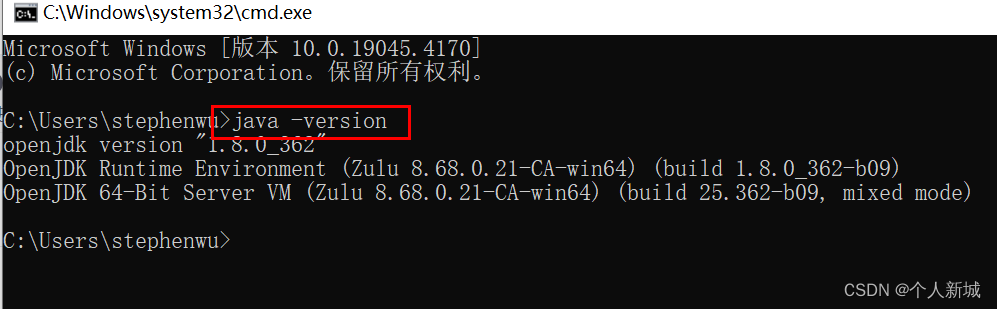
二.安装jmeter
①去jmeter官网下载https://jmeter.apache.org/download_jmeter.cgi,这里选择如下图
下载后找个路径存储解压出来(不要放在中文路径下)
②配置环境
步骤类似上方

其中变量名为:JMETER_HOME 值为解压后存储的本地地址
其中还得添加用户变量

变量名为:classpath,值为:%JMETER_HOME%\lib\ext\ApacheJMeter_core.jar;%JMETER_HOME%\lib\jorphan.jar;%JMETER_HOME%\lib/logkit-2.0.jar;
三.运行jmeter工具
找到解压后的文件在bin目录下的jmeter.bat点击就可以
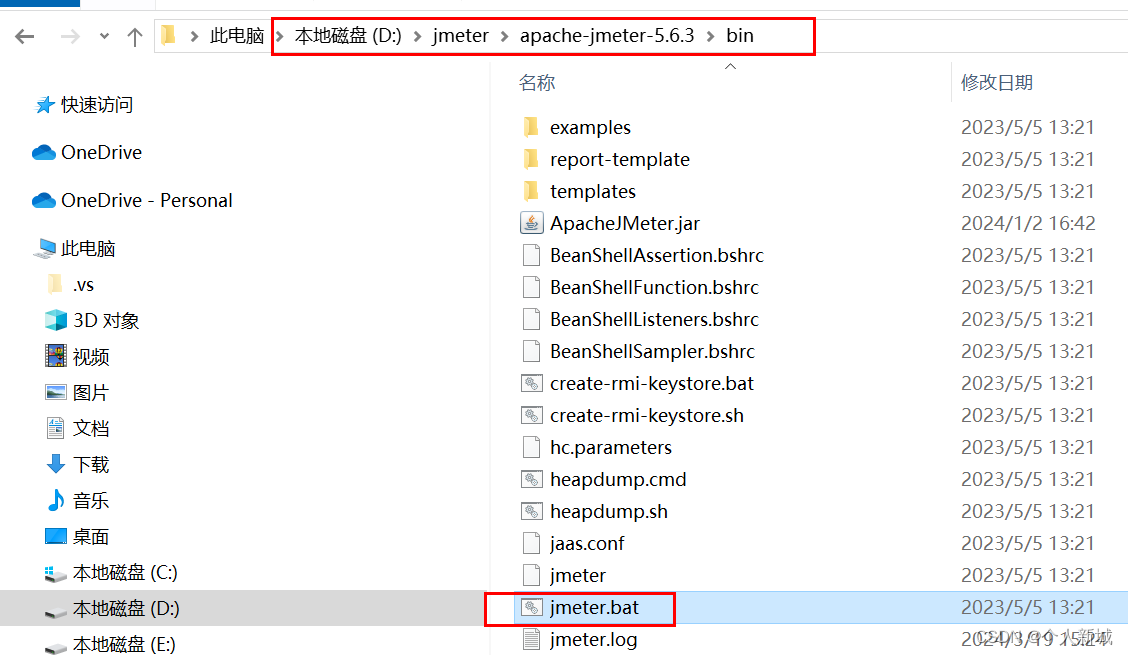
如果没有看到文件后缀可以勾选上隐藏的项目就可以看到后缀了

②点击后会看到两个弹出来的框说明此时安装成功了
③使用jmeter这个工具现在是用的英文格式,可以点击options(选项)->choose language(选择语言)->chinese simple(中文简体) 英文好的可以略过这一步
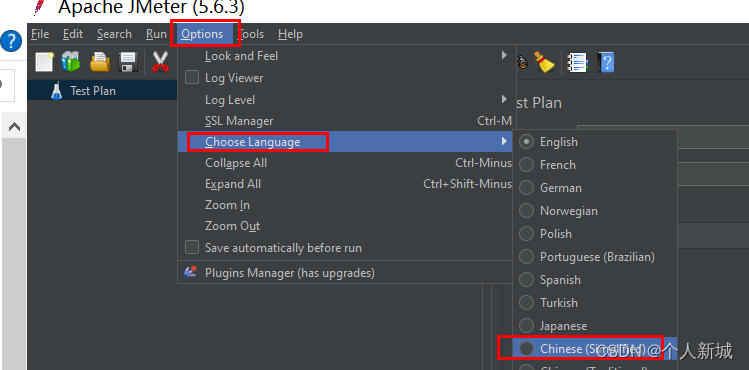
说明:这时候只是临时修改成中文格式,要想后续都是这种格式得去配置文件修改
还是bin目录下的

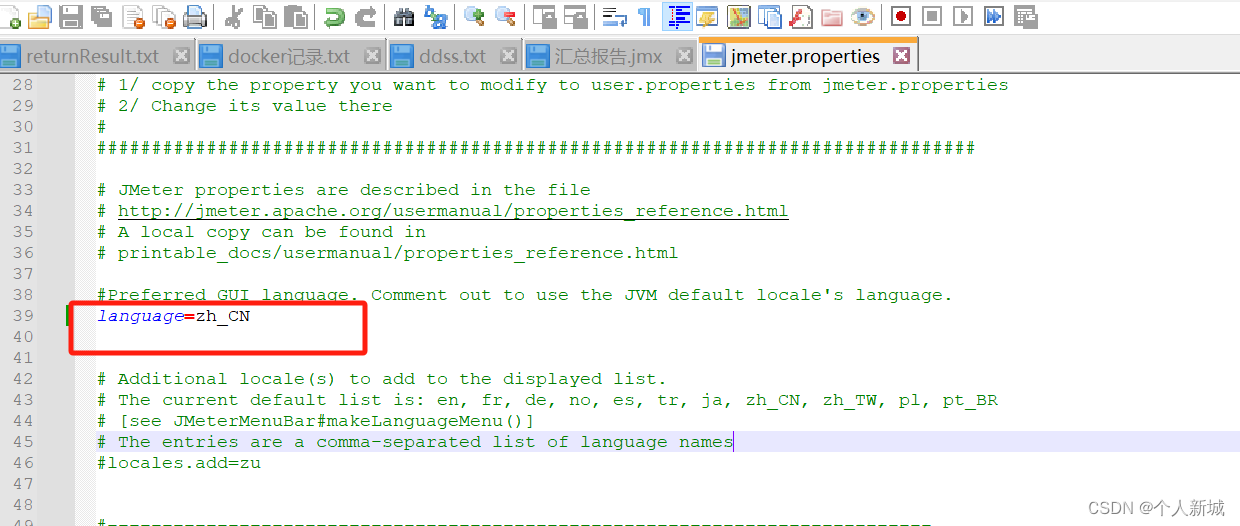
将前面的#去掉,并将值改成zh_CN
④正式使用jmeter
1.先添加线程组
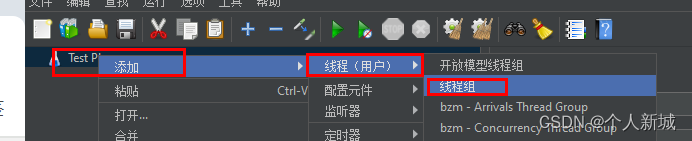
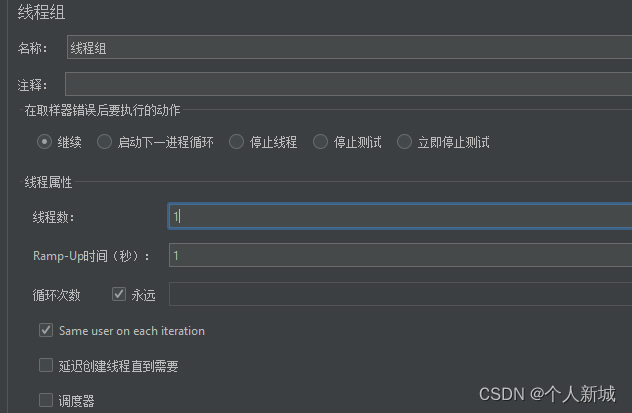
这里自己设置需要跑的线程数和所以线程跑起来的时间
2.添加http请求

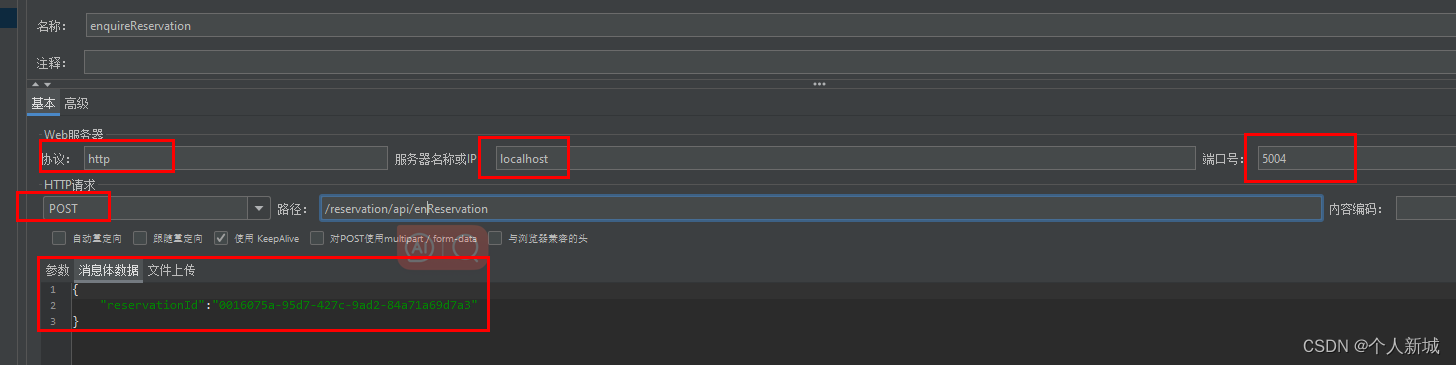
3.这里添加协议,服务器或者ip,请求类型,路径,请求体等数据
 点击后
点击后
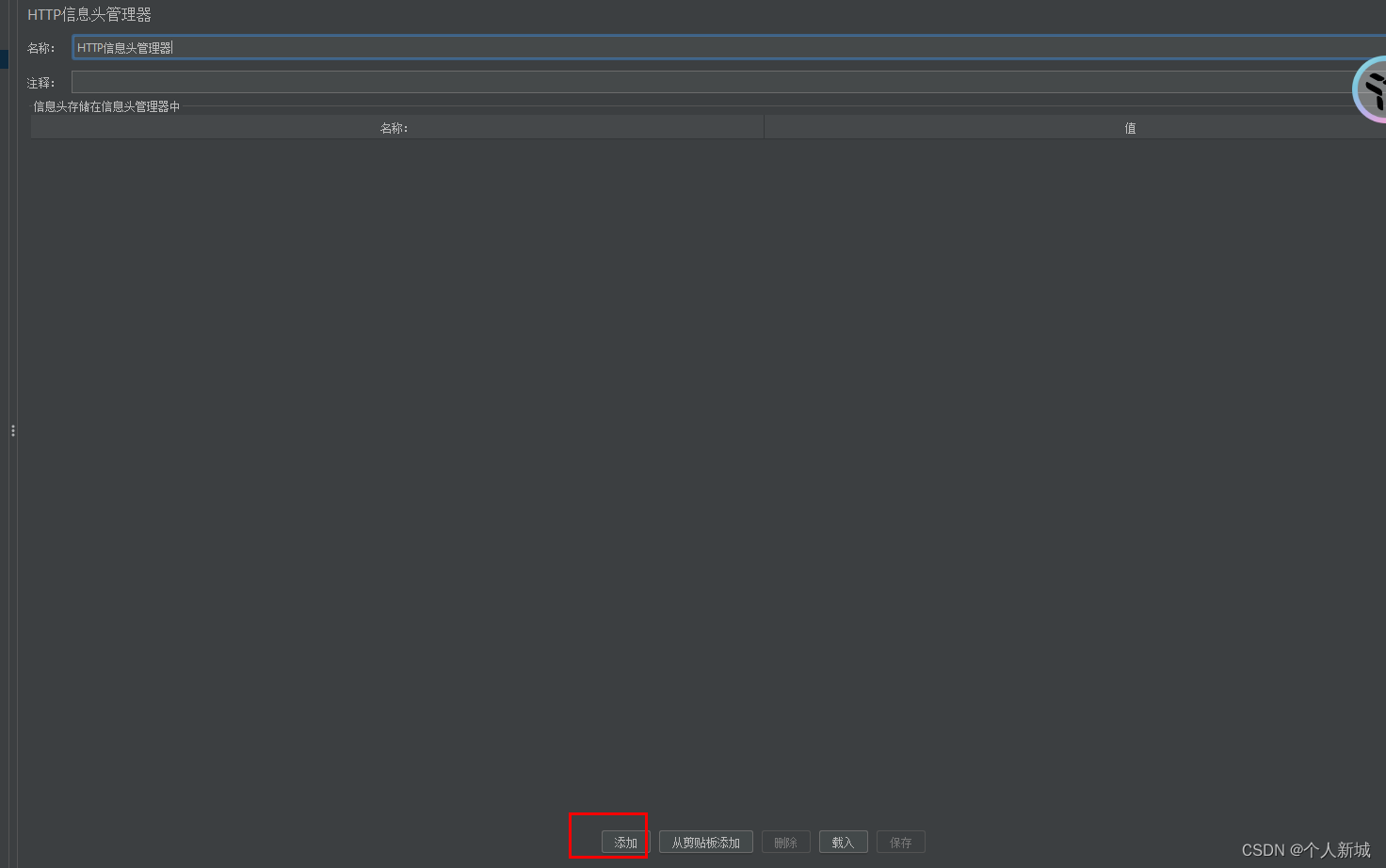
点击添加生成请求头里面添加的信息,可以是请求的发送后者接收的格式,token的值,语言等
例如我这里添加了验证信息的token
名称:Authorization 值:Bearer + token的值
![]()
4.添加结果分析例如结果树后者汇总报告等
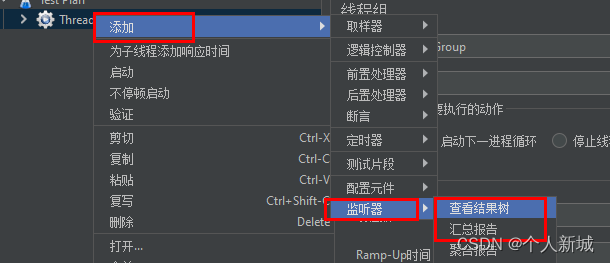
处理完这些就基本上的配置都处理了,就可以试着去发送请求了
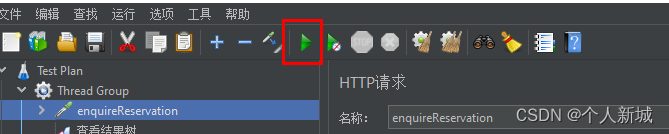
点击这里的的绿色三角形就可以开始请求了!
祝各位测试顺利